如何实现SecureCRT通过密钥远程连接linux服务器
在配置之前先告诉大家我的linux环境:
这里为CRT的版本:

这里为linux的版本:


ssh的配置文件为默认,没有进行任何改动
好了,我们开始配置
实现crt利用密钥远程连接linux有两种方法:
法1 在CRT本地建立密钥对,在CRT里的配置有如下几步
第一步: 打开你的CRT,并且点开工具,点击创建公钥
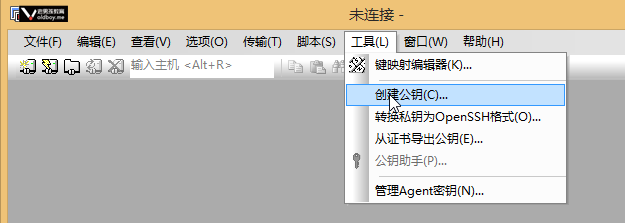
第二步: 这里没的说..只能点下一步 
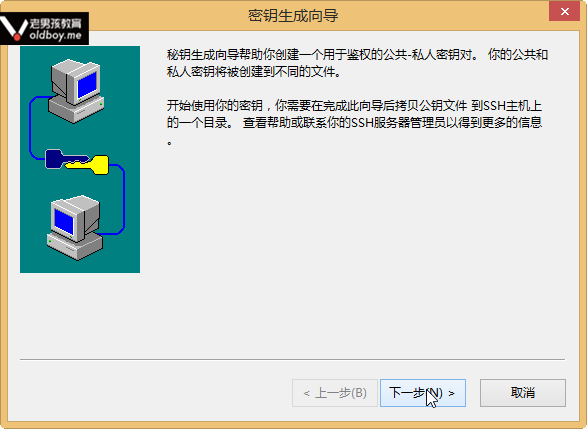
第三步:这里是密钥类型的选择,既然注释说大多服务器支持DSA密钥,那么我选了DSA......
给小伙伴们提供下DSA RSA是什么
RSA:由 RSA 公司发明,是一个支持变长 密钥 的公共密钥算法,需要加密的文件块的长度也是可变的;
DSA(Digital Signature Algorithm):数字签名算法,是一种标准的 DSS(数字签名标准);

第四步:虽然日后我们可以不再通过密码进行认证,但是如果你想更加安全还是可以加上额外的口令
如果不设置短语可以留空
注释不用管,木有影响,点击下一步
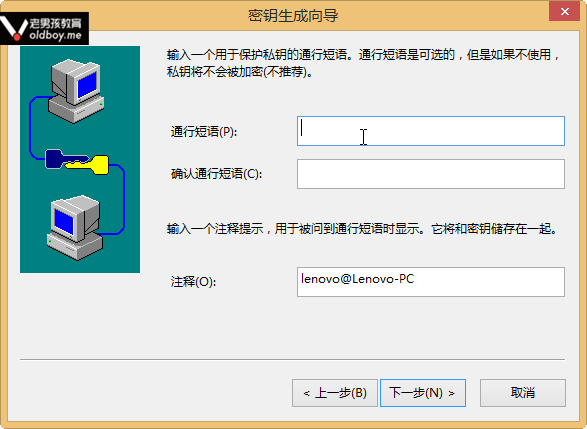
第五步:密钥会自己生成,点击下一步

第六步:这里我使用的是默认的标准公钥和VanDyke私钥格式
下面也可以选OpenSSH密钥格式
(老版本CRT无此选项,推荐以后选这个)至于这两个区别我下面会告诉大家
下面选择私钥存放地址,可以随意选择,公钥无法选择
选好后点击完成
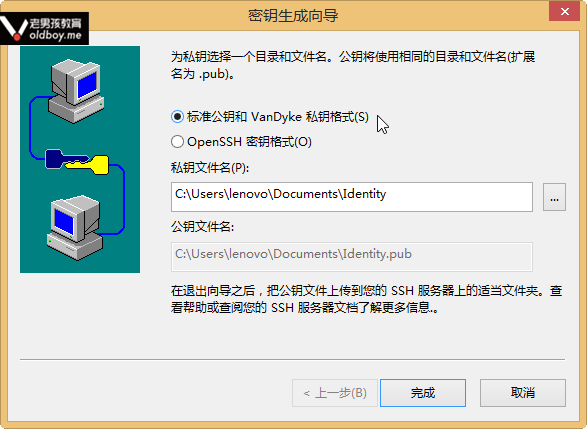
第七步: 根据安全需求选择你的长度,这里我选择的是默认的1024
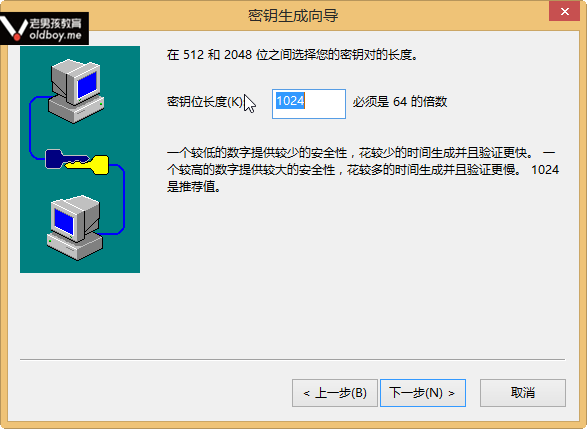
第八步:选择完密钥长度会弹出这个选择,因为我只配置一个连接,所以我选择的否
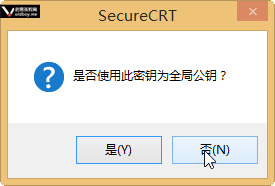
接下来我们打开要实现CRT远程连接的linux系统命令终端
进行如下配置:
|
1 2 3 4 5 6 7 8 9 10 11 12 13 14 15 16 17 18 19 20 21 22 23 |
oldman@apache:~$ cd ~ 进入家目录 oldman@apache:~$ pwd 查看路径 /home/oldman oldman@apache:~$ mkdir .ssh 创建.ssh目录 oldman@apache:~$ ls -la 查看列表可以看到.ssh已经创建 drwx------ 3 oldman oldman 4096 3月 2 13:59 . drwxr-xr-x. 28 root root 4096 3月 2 13:52 .. -rw-r--r-- 1 oldman oldman 18 10月 16 21:56 .bash_logout -rw-r--r-- 1 oldman oldman 176 10月 16 21:56 .bash_profile -rw-r--r-- 1 oldman oldman 124 10月 16 21:56 .bashrc drwx------ 2 oldman oldman 4096 3月 2 13:59 .ssh oldman@apache:~$ chmod 700 .ssh/ 修改.ssh目录权限,权限一定要对 oldman@apache:~$ ls -ld .ssh/ 检查一下 drwx------ 2 oldman oldman 4096 3月 2 13:59 .ssh/ oldman@apache:~$ cd .ssh/ 进入到.ssh oldman@apache:~/.ssh$ rz -y 把之前的.pub结尾的公钥文件上传到服务器 oldman@apache:~$ ls -ll 检查 -rw-r--r-- 1 oldman oldman 725 3月 9 2015 Identity.pub 刚刚的公钥文件 下面是非常重要的一步!这一步是把公钥文件转换为服务器能识别的OpenSHH格式! 顺便把名字改为服务器下sshd配置文件下设定好的公钥名字 authorized_keys oldman@apache:~/.ssh$ ssh-keygen -i -f Identity.pub >authorized_keys oldman@apache:~/.ssh$ ll 进行检查 -rw------- 1 oldman oldman 1200 3月 2 19:58 authorized_keys -rw-r--r-- 1 oldman oldman 725 3月 9 2015 Identity.pub |
至此,服务器端的配置就OK啦!
我们再回到CRT进行最后小小的配置
进入到你相应的会话选项,在鉴权的地方我们只需要把公钥选项打勾,然后点击属性
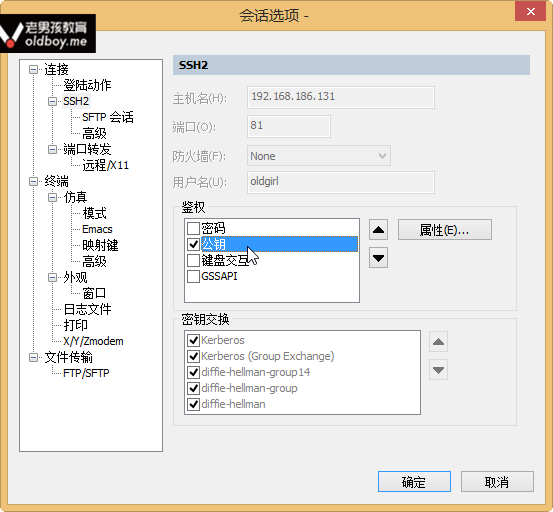
进入属性我们需要改两个地方
- 选中使用会话公钥设置
- 在使用身份或证书文件的地方选择你之前创建的私钥文件
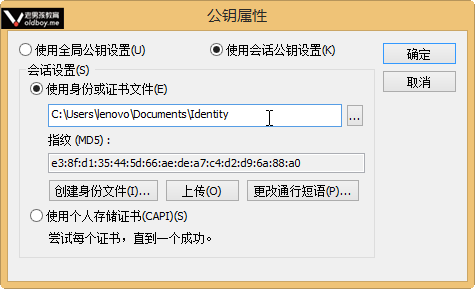
最后我们就可以进行连接测试啦 
连接后会弹出这个窗口,这里就是之前最早设置的通行短语,出现这个也意味着你就成功啦
如果之前设置了,输入完短语点击确定就进去啦嘿嘿
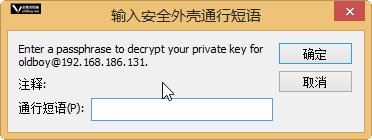
如果出现这个就可能意味着你哪里出错了哦 
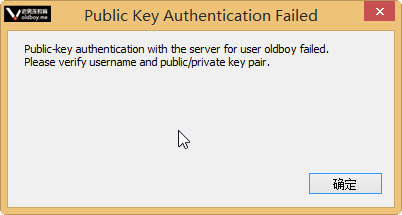
法2 之前我们是在CRT建立密钥对,换个思想,我们可以去服务器创建密钥对 (推荐)
以下为执行命令的细节及结果:
oldzjj@apache:~$ ssh-keygen -t dsa 执行这个命令来指定密钥格式为DSA
Generating public/private dsa key pair.
Enter file in which to save the key (/home/oldzjj/.ssh/id_dsa): 这里回车即可
看到了吗,系统会帮你建目录
Created directory '/home/oldzjj/.ssh'.
Enter passphrase (empty for no passphrase): 设置通行短语,不设回车即可
Enter same passphrase again: 创建密钥对,回车即可
Your identification has been saved in /home/oldzjj/.ssh/id_dsa.
Your public key has been saved in /home/oldzjj/.ssh/id_dsa.pub.
The key fingerprint is:
85:d4:9a:71:c9:5e:2f:64:36:71:0f:22:b7:22:05:dd oldzjj@apache
The key's randomart image is:
+--[ DSA 1024]----+
| o=oo+.o |
| ..o*oE+ o |
| o*o=.o .|
| oo... . |
| S . |
| |
| |
| |
| |
+-----------------+
oldzjj@apache:~$ ls -ld .ssh  看来系统真的建好了哦,而且权限都是对的
看来系统真的建好了哦,而且权限都是对的
drwx------ 2 oldzjj oldzjj 4096 3月 2 20:13 .ssh
oldzjj@apache:~/.ssh$ ll
-rw------- 1 oldzjj oldzjj 668 3月 2 20:13 id_dsa 私钥
-rw-r--r-- 1 oldzjj oldzjj 603 3月 2 20:13 id_dsa.pub 公钥
oldzjj@apache:mv id_dsa.pub authorized_keys 改名为ssh配置文件下默认的公钥名
oldzjj@apache:chmod 600 authorized_keys 并且更改权限
oldzjj@apache:sz -y id_dsa 最后下载私钥到电脑上
同样,我们要去CRT做些设置,点击属性
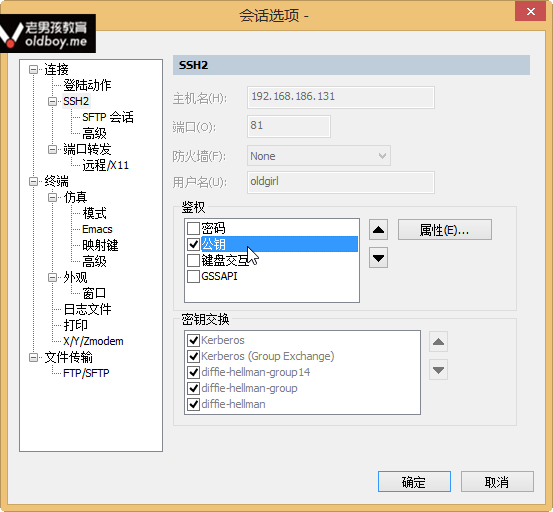
选择私钥所在的路径
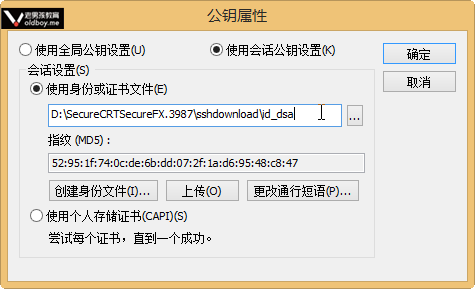
弄好啦 
注意事项:
1 私钥大家一定要保存好,在U盘做好备份,如果工作中用这个模式登录一旦钥匙丢了可不好进家了..
2 通行短语在第一次远程连接的时候会提示输入,然而你断开之后再连接就不需要通行短语了,所以如 果你的电脑多人进行使用,为了安全,如果不用CRT连接的时候建议把CRT完整关闭
3 如果你的版本支持OpenSHH密钥格式,建议选这个创建密钥对,这样你传到服务器后就不需要命令再进 行格式的转换了
如何实现SecureCRT通过密钥远程连接linux服务器相关推荐
- java远程执行功能_Java远程连接Linux服务器并执行命令及上传文件功能
Java远程连接Linux服务器并执行命令及上传文件功能 发布于 2020-3-6| 复制链接 摘记: 最近再开发中遇到需要将文件上传到Linux服务器上,至此整理代码笔记.此种连接方法中有考虑到并 ...
- 远程连接Linux服务器无法连接解决办法
1.查看SSH是否安装(检查是否装了SSH包) 输入命令:rpm -qa | grep ssh 如下如所示系统已经默认安装了SSH: 远程连接Linux服务器无法连接解决办法 若没有安装,则输入 yu ...
- mac的终端通过ssh远程连接Linux服务器
mac的终端通过ssh远程连接Linux服务器: 切换到root:sudo -i 输入ssh root@+ip:ssh root@ip 然后显示 root@ip's password:直接在pass ...
- Xshell如何配置并远程连接Linux服务器详解
如何通过Xshell远程连接Linux服务器,以及如何配置xshell各项参数. 说明:本文讲解通过xshell如何连接Linux服务器,不会讲解如何安装xshell. 创建会话 创建会话目录 要求: ...
- Xshell如何远程连接Linux服务器
要想在Windows下远程连接Linux的ssh客户端,就需要借助像Xshell这样的终端模拟器软件,那么肯定会有人问,我有了这个软件的话,那要怎么操作才会使其远程连接Linux服务器?下面就一起来学 ...
- windows上使用DataStudio远程连接linux服务器的PosqtgreSQL
windows上使用DataStudio远程连接linux服务器的PosqtgreSQL 1.环境 2.linux上安装PosqtgreSQL步骤 2.1 使用yum安装 2.2 初始化数据库 2.3 ...
- 通过cmder使用SSH协议远程连接Linux服务器 虚拟机
通过cmder远程连接Linux服务器 安装cmder 在本机生成SSH秘钥对 上传公玥到linux服务器 本机连接 修改配置config文件免密登录 安装cmder •cmder下载地址:https ...
- xshell连接linux的命令,Xshell远程连接Linux服务器xshelllinux命令大全
Xshell 是一个强大的安全终端模拟软件,它支持SSH1, SSH2, 以及Microsoft Windows 平台的TELNET 协议.接下来是小编为大家收集的Xshell远程连接Linux服务器 ...
- mac用pycharm远程连接linux服务器
mac用pycharm远程连接linux服务器 新建ssh配置 新建连接 Connection Mapping 文件下载到本地 设置保存自动上传 配置远程服务器虚拟环境 新建ssh配置 Tools-& ...
最新文章
- mysql中在表中insert数据时,有重复主键id时,变成update
- 几行代码构建全功能的对象检测模型,他是如何做到的?
- 转 plsql dev中Dynamic Performance Tables not accessible分析解决
- 一生只见一次的大彗星今天来了!
- Indicator Weather 13.06 发布 增加 Kelvin 支持
- 基础JavaScript_Day02
- OpenCV图像分割Grabcut算法
- 大连银行王丰辉:最大的浪、最大的坑、最大的未来(附 PPT 下载)
- Linux(五) 权限
- ORA-01858: 在要求输入数字处找到非数字字符 13行
- tensorflow玻尔兹曼机_资源 | 10种深度学习算法的TensorFlow实现
- md5 java 工具类_Java实现一个MD5工具类
- eax, ebx, ecx, edx, esi, edi, ebp, esp 各寄存器作用
- content:\2b 是什么意义
- 思科智能交换机受多个严重漏洞影响
- 国家开放大学2021春1078复变函数题目
- 数字图像处理-空间滤波
- Linux文件颜色含义
- springsecurity与gateway网关整合配置
- unity打开除主菜单其他地方黑屏或白屏与unityHub安装unity简介
